DELL 服务器iDRAC7 虚拟控制台无法打开的解决办法
本文原作者为企业远程管理固件团队的 Murali Somarouthu
应客户的要求,戴尔为使用虚拟控制台的 iDRAC7 提供了额外的证书安全检查级别。这是 iDRAC7 固件的新功能,一些用户可能会在通过 Java 插件启动 iDRAC7(固件版本为 v1.06.06 或更低)虚拟控制台时发生错误。本文将着重解决有关虚拟平台启动错误的问题,并为新的安全功能和配置问题提供解决方案。
本文包括两部分,一部分回答了与安全有关的启动问题,另一部分回答其它普遍问题。
第一部分:证书相关问题
以下信息将提供检查和改正证书位置的必要步骤,帮助客户充分利用戴尔最新提供的安全检查功能。要成功地启动虚拟控制台(通过 Java 插件),必须在 windows 或 Linux 管理客户端中配置一个适当的用户主目录。
如果您因为是一个 non-default 的 user home 而无法启动虚拟控制台,请按以下说明操作:
在 Windows 客户端中:
检查 user home 是否为 non-default (在 Windows 中缺省值为 c:\Users\<NAME>)。
运行以下命令
reg query "HKEY_CURRENT_USER\Software\Microsoft\Windows\CurrentVersion\Explorer\Shell Folders" /v "Desktop"
您应该看到以下结果:
Desktop REG_SZ C:\temp\MyHome\Desktop
现在运行
echo %USERPROFILE%\Desktop
如果得到的结果不一样,则说明您的 user home 为 non-default。在此情况下,运行以下命令将证书复制到 non-default home 证书存储区。
copy%USERPROFILE%\AppData\LocalLow\Sun\Java\Deployment\Security\trusted.* <NON_DEFAULT_HOME>\ AppData\LocalLow\Sun\Java\Deployment\Security\*
现在您应该可以启动虚拟控制台了。
在 Linux 客户端中
在一些由于 Java OpenSDK(基于 IcedTea)而安装的 linux 设备中,证书存储区会有所不同。如果在 ~/.java/deployment/security 路径下没有信任证书文件,有 ~/.icedtea/security/trusted.* 文件,请运行以下命令:
mkdir –p ~/.java/deployment/security
cp ~/.icedtea/security/trusted.*~/.java/deployment/security
现在启动虚拟控制台
同样,Linux 中的 default 主目录也是 /home/<user_name>。有时候,这会是一个 NFS 挂载或远程文件系统,而且 user home 没有用于创建 ~/.java/deployment/security 的许可。在文件夹中改变/获取许可并使用 ‘mkdir –p ~/.java/deployment/security’ 命令进行创建。
第二部分:其它可能出现的问题
问题 1:浏览器中的代理设置不允许连接虚拟控制台
解决方案:
启动 Java Network 面板,在 Windows 中点击 Start -> Control Panel -> Java (Windows 上)或在命令行(Linux 上)中运行 “javaws –viewer”,启动控制面板。
在 ‘General’ 选项卡中选择 Network Setting (见下方的屏幕截图),检查是否勾选了 “Direct Connection”。如果没有,将其设置为 ‘Direct Connection’ 并重新启动控制台。
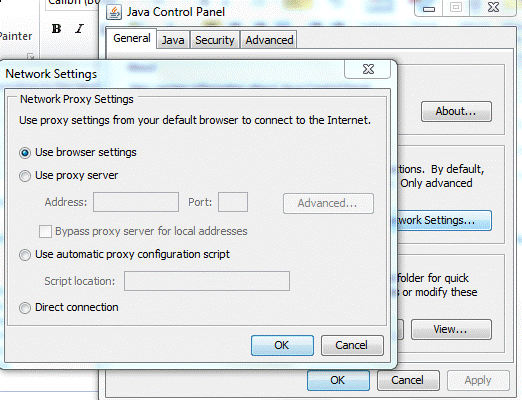
问题 2:僵尸虚拟控制台进程问题
解决方案:
首先检查是否有僵尸虚拟控制台 ‘java’ 进程正在运行,如果有,终止其运行。
运行以下命令,查看虚拟控制台进程并将其终止,然后您将可以成功地启动虚拟控制台。
在 Windows 客户端中:
wmic process get Caption, Commandline, Processid | find "viewer.jnlp" 然后将得到 processID ,作为最后列用于下面命令
taskkill /PID <PID>
在下面的屏幕截图中 (9380 为 PID)
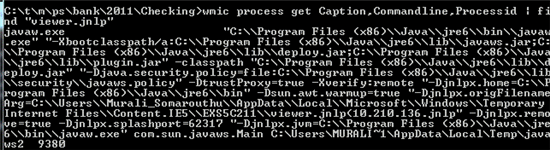
在 Linux 客户端中:
ps | grep viewer.jnlp
使用 kill -9 <PID> 来终止进程。
问题 3:缓存中出现旧的库文件
解决方案:
在 Java 控制面板的 ‘General’ 选项卡中的临时网络文件选项中选择 ‘View’ 以清除 java 缓存。

选择清除以下选项
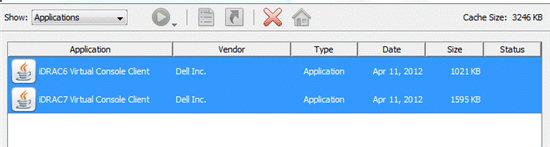
(原文链接地址)